1. 先去官网下载nginx 安装到本地
2. 下载Windows Service Wrapper (WinSW.NET4.exe (64) , WinSW.NET2.exe(86)) 根据自己系统去下载相应的
也可以去网盘下载:链接:https://pan.baidu.com/s/1m0lCsA3tJTBQ0NiOpzuf3A 密码:6jif
3.
(1)把WinSW.NET4.exe 放到nginx 文件名称改成自己想要的
(2)创建一个.xml的文件,需要跟WinSW.NET4.exe 这个改成自己的文件名字相同
(3)在conf—>nginx.conf 配置文件中 server_name 配置host 文件一样的域名就行了
4. 打开nginx-service.xml 添加下面一段(把路径设置自己nginx路径,路径不能有空格)
<service>
<id>nginx</id>
<name>nginx</name>
<description>nginx</description>
<env name="path" value="D:/Software/nginx/nginxt"/> --nginx 路径
<executable>D:/Software/nginx/nginxt/nginx.exe</executable>
<arguments>-p D:/Software/nginx/nginxt</arguments>
<logpath>D:/Software/nginx/nginxt/logs/</logpath>
<logmode>roll</logmode>
</service>
5. 打开cmd 通过命令行 切换自己的nginx文件目录下面 或者直接在nginx 输入cmd
运行命令:nginx-service.exe install 添加服务
nginx-service.exe uninstall 删除服务
5.1 如果出现下面问题:说明没有访问权限,请找到命令指示器,选择用管理员身份运行,使用命令切换nginx 目录下d;
命令:d:
cd D:\Software\nginx\nginxt
5.2 如果是下面:(说明安装成功)
然后打开服务管理(服务还没有启动,需要把服务启动起来)
5.3 然后找到(window10)
打开文件:添加127.0.0.1 www.xxx.com (自定义)
6. 测试(输入访问地址) 提示:如果访问不了,先看查服务有没有启动,然后在排除其他问题
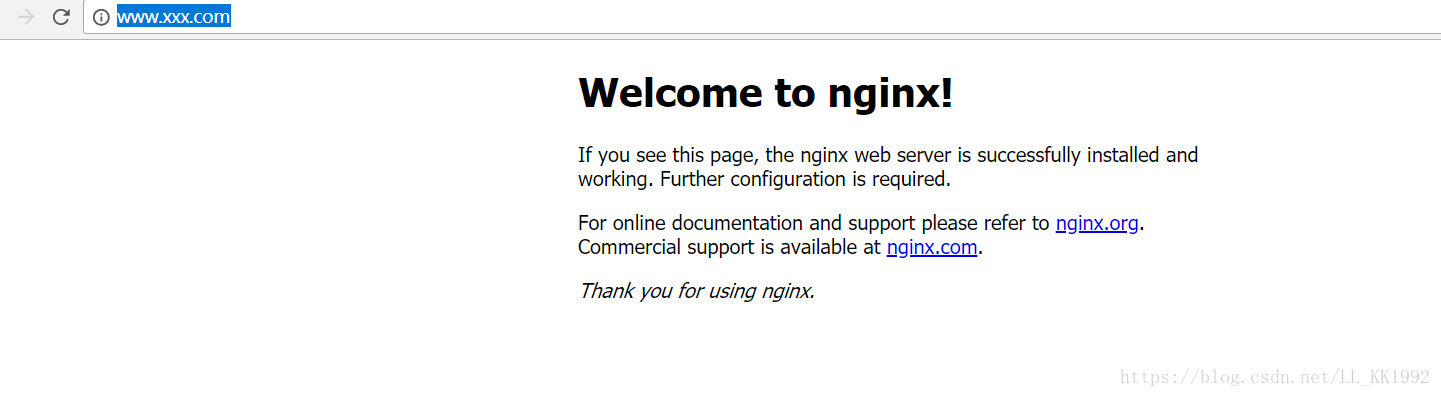








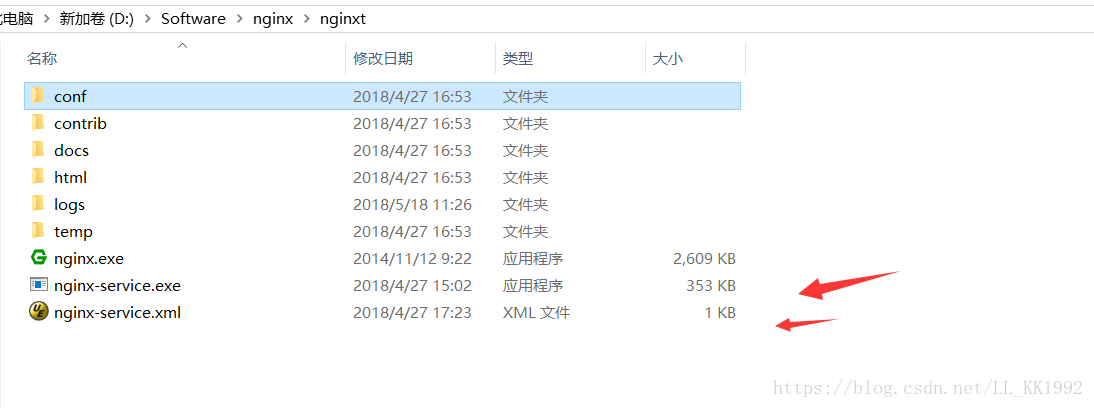
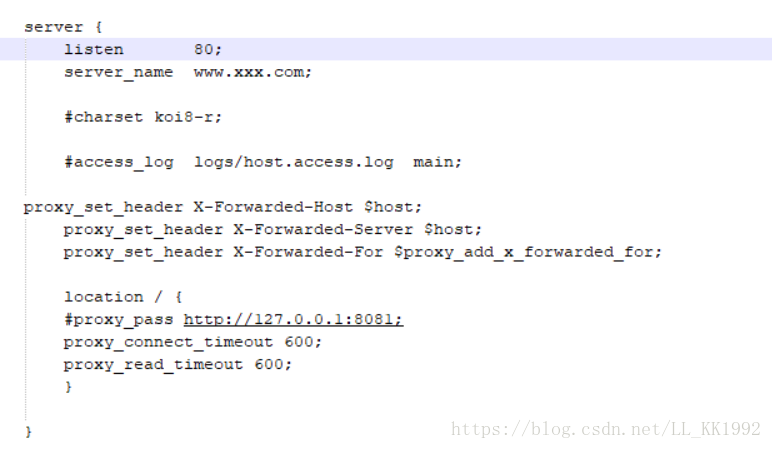
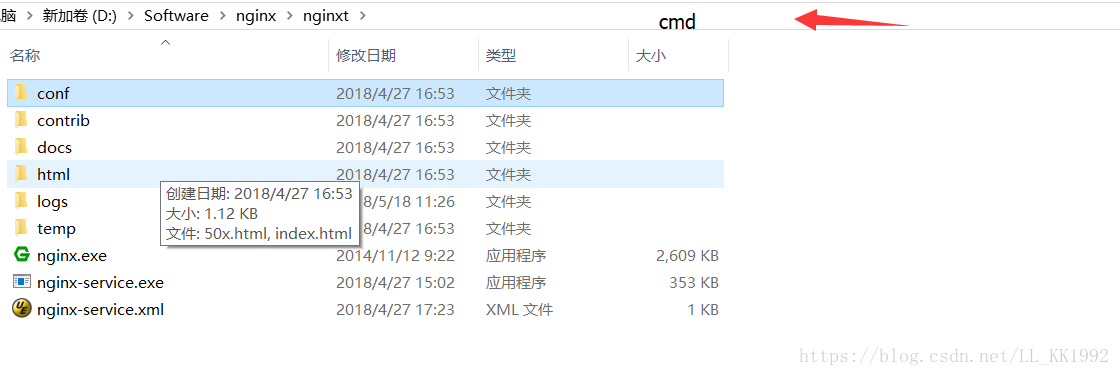



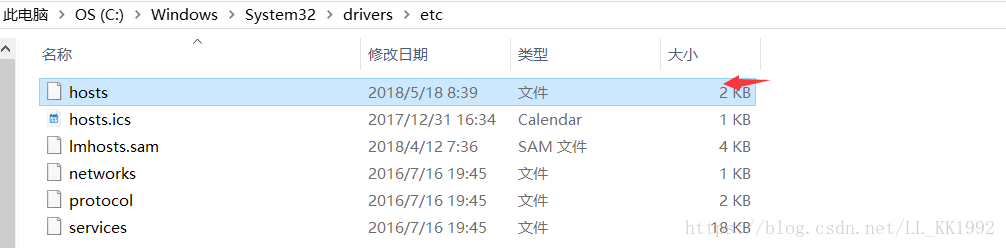
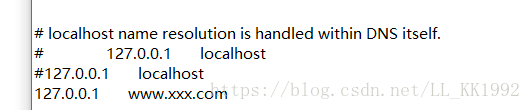













 7942
7942











 被折叠的 条评论
为什么被折叠?
被折叠的 条评论
为什么被折叠?








